
Obsah
- Reštartujte zariadenie Samsung Chromebook Plus
- Vyčistite svoj Samsung Chromebook Plus
- Preinštalujte prehliadač ChromeOS v časti Obnovenie
Krásny nový Samsung Chromebook Plus získava cenu za najlepší Chromebook, ktorý je k dispozícii za menej ako 500 USD a možno aj celkovo. Bohužiaľ, nie je to dokonalé, pretože niekoľko používateľov zažilo nejaké zamrznutia a pády. Chromebook náhle prestane reagovať a dokonca sa reštartuje. Je tu riešenie a vďaka jednoduchosti ChromeOSu ho máme.

Akékoľvek Chromebooky s vyššie uvedenými problémami môžu ťažiť z nižšie uvedených riešení. Vyskúšajte ich a budete pravdepodobne riešiť problémy s Chromebookom.
Prvé dve možnosti ponúkajú najjednoduchšie riešenia, ale nezaznamenali zmrazenie a zrútenie mnohých používateľov nového zariadenia Samsung Chromebook Plus. Musel som použiť tretie riešenie nižšie a preinštalovať ChromeOS z flash disku. Začnite však od prvých dvoch, pretože na Chromebooku je to jednoduché, zaberá menej času a rieši väčšinu problémov, s ktorými sa stretávajú Chromebooky.
Reštartujte zariadenie Samsung Chromebook Plus
Môže sa to zdať banálne, ale pokúšali ste sa ho vypnúť a znova zapnúť? Je to jednoduchá nedeštruktívna voľba pre problémy na akomkoľvek Chromebooku alebo dokonca v počítači Mac alebo Windows. Často to funguje aj so zariadeniami so systémom iOS alebo Android.

Ak chcete Chromebook reštartovať, stlačte tlačidlo napájania, kým sa nevypne, a potom ho znova stlačte, aby ste ho znova zapli.
Kým počítače a počítače s operačným systémom Windows obsahujú rýchly spôsob reštartu, Chromebook takéto tlačidlo neobsahuje. Je to však stále jednoduché. Jednoducho stlačte tlačidlo napájania Chromebooku alebo tlačidlo uzamknutia zvyčajne v pravom hornom rohu klávesnice nad klávesom Backspace a vedľa tlačidla zvýšenia hlasitosti. Keď sa Chromebook vypne, znova stlačte tlačidlo. Je to jednoduchšie ako kliknutie na tlačidlo Štart systému Windows a potom na ikonu napájania a možnosť reštartu. Ak sa tým problém nevyrieši, skúste Chromebook vypnúť.
Vyčistite svoj Samsung Chromebook Plus
Znie to ako by sme vám navrhli, aby ste si počítač umiestnili na príjazdovú cestu a používali tlakovú umývačku na čistenie, ak je to možné, ale podivný termín, ktorý používa spoločnosť Google, znamená resetovanie počítača na špecifikácie od výrobcu. To vymaže počítač a reštartuje pripravený na prihlásenie s ľubovoľným účtom. Prihláste sa do svojho účtu a všetky vaše webové aplikácie a nastavenia sa vrátia späť na spôsob, akým boli. Mohlo by to vyriešiť váš problém so zamrznutím zariadenia Samsung Chromebook Plus.
To sa stáva o niečo zložitejšie, ak spoločnosť Google pridáva obchod Google Play a inštaluje aplikácie Android v systéme ChromeOS.
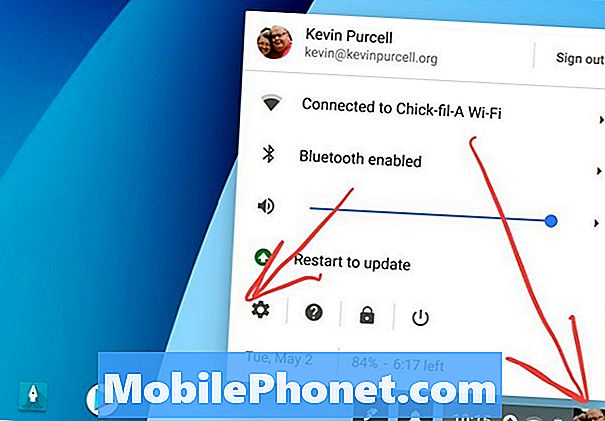
Zapnite svoj Chromebook kliknutím na ikonu používateľa v pravom dolnom rohu obrazovky. Potom kliknite na ikonu Nastavenia tesne nad dátumom v ľavom dolnom rohu kontextového okna.
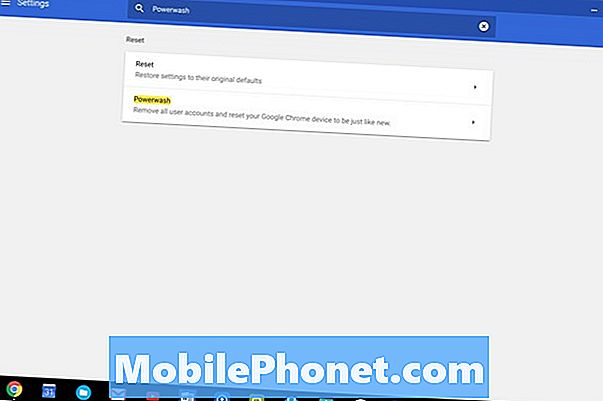
Na obrazovke Nové nastavenia sa zobrazí vyhľadávacie pole v hornej časti obrazovky. Začnite zadávať slovo „Powerwash“ a zobrazí sa možnosť PowerWash Chromebook. Kliknite naň. Potom kliknite na Reštart.
Ak nemáte Chromebook najnovšiu verziu systému ChromeOS, budete musieť nájsť časť Rozšírené nastavenia. Kliknite na Pokročilé nastavenia a potom nájdite PowerWash posúvaním nadol. Kliknite naň a potom na tlačidlo Reštart.
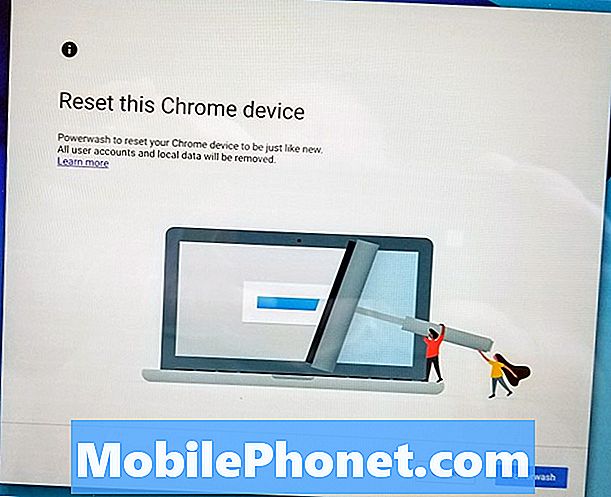
Chromebook sa reštartuje a zobrazí vyššie uvedenú obrazovku. Klikni na PowerWash a váš Chromebook sa vymaže a reštartuje, aby ste sa mohli prihlásiť do svojho účtu s nedotknutou čerstvou inštaláciou najnovšej verzie prehliadača ChromeOS. Po prihlásení systém pridá všetky vaše webové aplikácie a nastavenia. Dajte mu pár minút na dokončenie.
Systém by mal fungovať lepšie ako predtým. Ak problém nevyrieši, skúste nasledujúce.
Preinštalujte prehliadač ChromeOS v časti Obnovenie
Ak stále nemôžete Chromebook správne fungovať, konečné riešenie môže znamenať preinštalovanie prehliadača ChromeOS z obnovovacej jednotky na obnovenie vytvorenej pomôckou Chromebook Recovery. Webová aplikácia sa nainštaluje v prehliadači ChromeOS alebo v prehliadači Chrome na počítači Mac alebo Windows. Takto som vyriešil problém zmrazenia zariadenia Samsung Chromebook Plus.
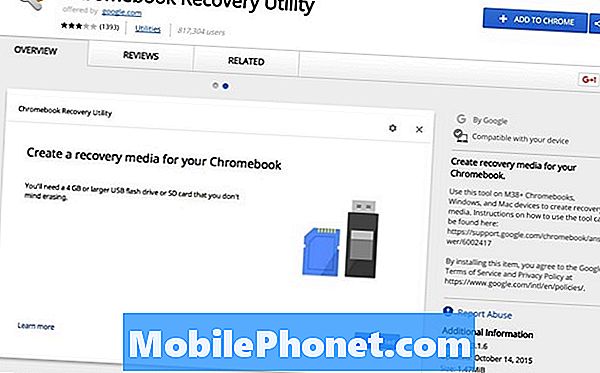
Pri vytváraní disku obnovy systému ChromeOS pomocou webovej aplikácie postupujte podľa krokov na stránke podpory Google. Ak to váš počítač podporuje, budete potrebovať jednotku USB Flash alebo kartu Flash. Chromebooky zvyčajne obsahujú slot pre kartu SD alebo slot pre kartu micro-SD. Postupujte podľa pokynov na obrazovke v aplikácii.
Teraz je čas použiť na obnovenie operačného systému disk Flash alebo kartu. Postupujte podľa pokynov na stránke technickej podpory spoločnosti Google a nainštalujte si ChromeOS z jednotky na obnovenie.


